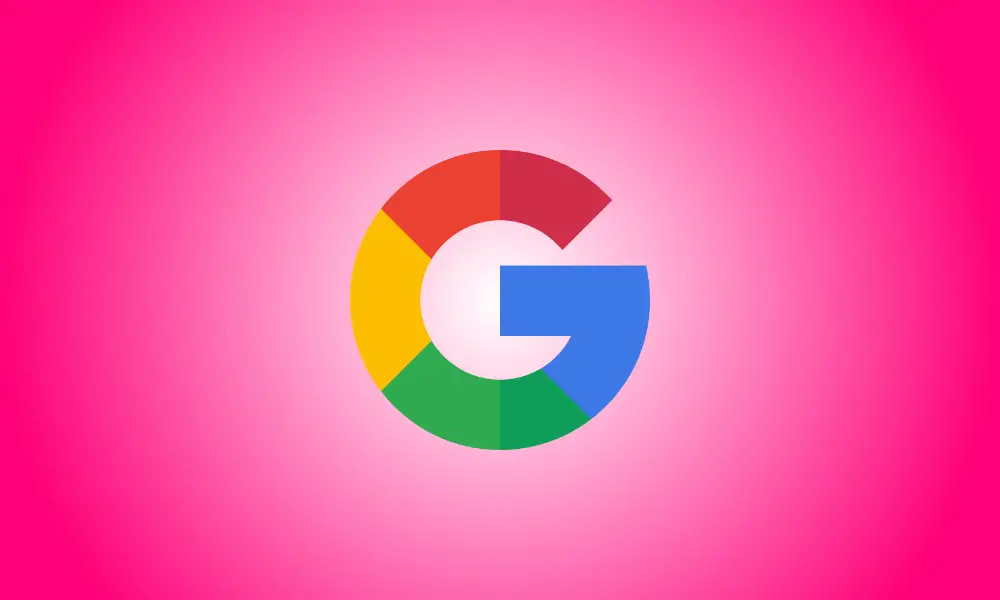Wstęp
Jeśli zmieniłeś swoje imię i nazwisko zgodnie z prawem lub po prostu chcesz użyć nowego nazwiska online, zmiana nazwy konta Google jest prosta. Jest to możliwe na komputerze stacjonarnym, Androidzie, iPhonie i iPadzie. Oto jak.
Należy pamiętać, że zmiana nazwy konta Google to nie to samo, co zmiana nazwy wyświetlanej Gmaila. Oznacza to, że gdy osoby otrzymują wiadomości e-mail z Twojego konta Gmail, widzą inną nazwę niż nazwa Twojego konta Google. Możesz także zmieniać nazwę swojego konta tyle razy, ile chcesz.
Nazwa Twojego konta pojawia się w różnych usługach Google, w tym w Mapach, Play i YouTube.
Zmień nazwę swojego konta Google na pulpicie
Aby zaktualizować nazwę swojego konta na komputerze z systemem Windows, Mac, Linux lub Chromebook, przejdź do strony Konto Google.
Zacznij od uruchomienia preferowanej przeglądarki internetowej i odwiedzenia witryny konta Google. Zaloguj się tam na swoje konto.
Po zalogowaniu przejdź do lewego paska bocznego witryny i kliknij „Informacje osobiste”.
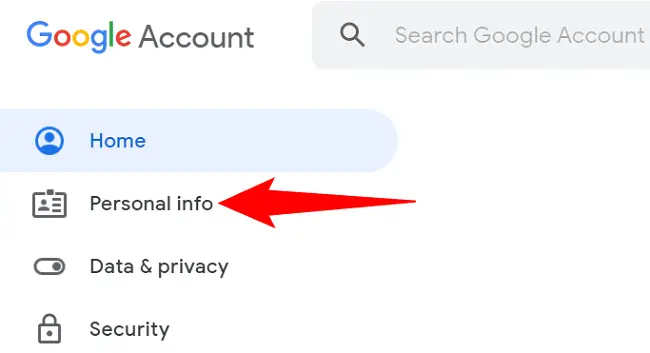
Kliknij swoją aktualną nazwę konta w kolumnie „Podstawowe informacje” po prawej stronie.
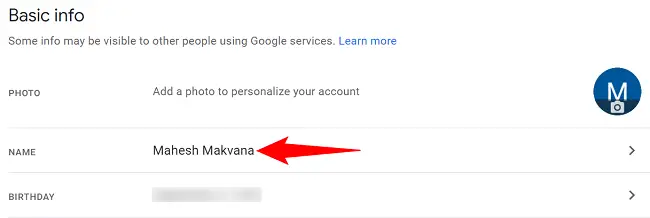
Możesz teraz zmienić nazwę swojego konta. Wpisz swoje nowe imię w polu „Imię”. Wpisz swoje nowe nazwisko w kolumnie „Nazwisko”.
Następnie, aby zachować zmiany, kliknij „Zapisz”.
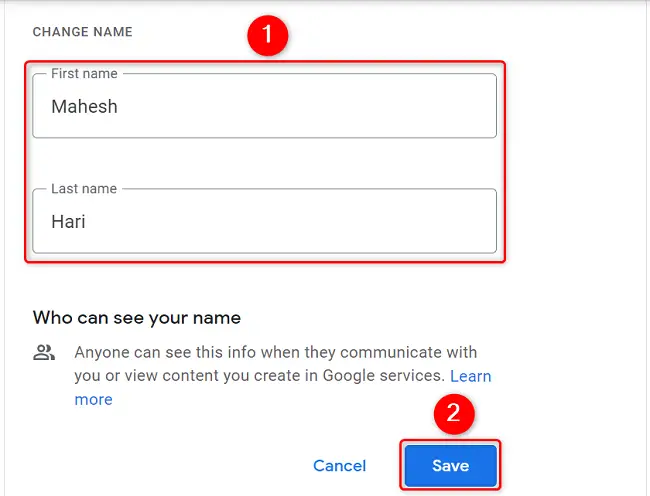
Nazwa Twojego konta Google została pomyślnie zaktualizowana i będzie teraz widoczna w różnych produktach Google.
Zmień nazwę swojego konta Google na Androida
Aby zaktualizować nazwę swojego konta z telefonu z Androidem, najpierw otwórz aplikację Ustawienia.
Przewiń w dół i wybierz „Google” w Ustawieniach.
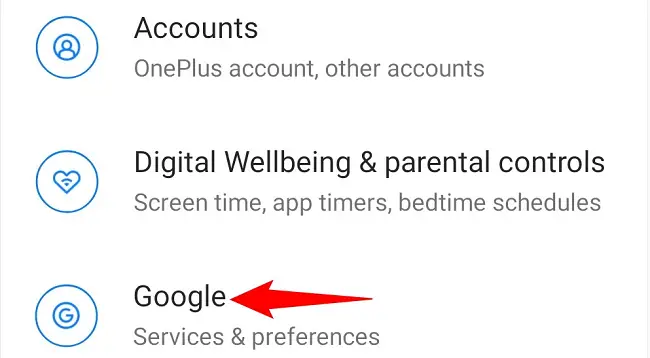
Dotknij "Zarządzaj swoim kontem Google" na stronie profilu Google, tuż pod swoim imieniem i nazwiskiem.
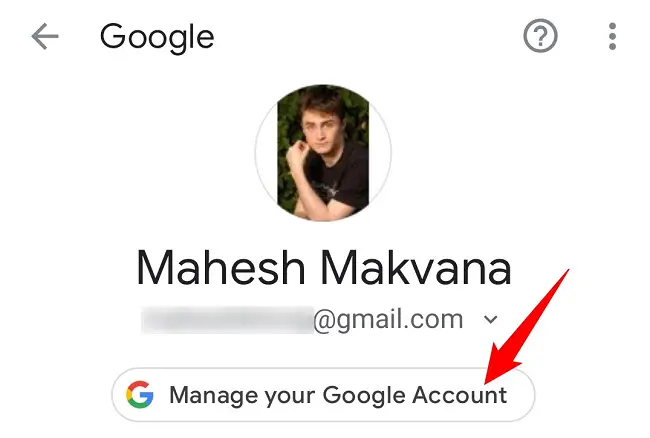
Wybierz zakładkę „Informacje osobiste” u góry.
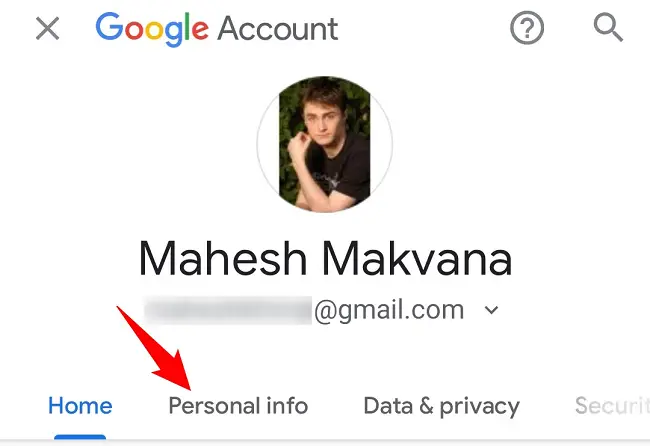
Wybierz swoją aktualną nazwę z pola „Podstawowe informacje”.
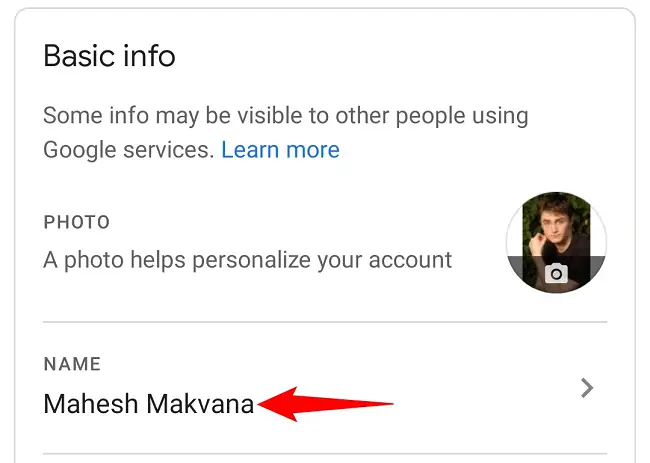
Twoje edytowalne pola nazwy zostaną wyświetlone na stronie „Nazwa”. Wpisz swoje nowe imię w polu „Imię”. Wpisz swoje nowe nazwisko w obszarze „Nazwisko”.
Następnie wybierz „Zapisz”.
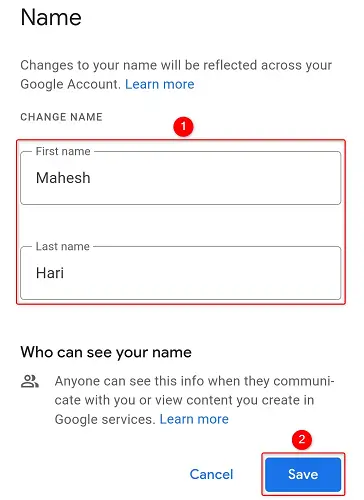
A twoje imię zostało pomyślnie zmienione.
Na iPhonie lub iPadzie możesz zmienić swoją nazwę Google
Użyj aplikacji Gmail na iPhonie lub iPadzie, aby zmienić nazwę swojego konta.
Aby rozpocząć, otwórz Gmaila w telefonie. Stuknij menu hamburgerów w lewym górnym rogu aplikacji (trzy poziome linie).
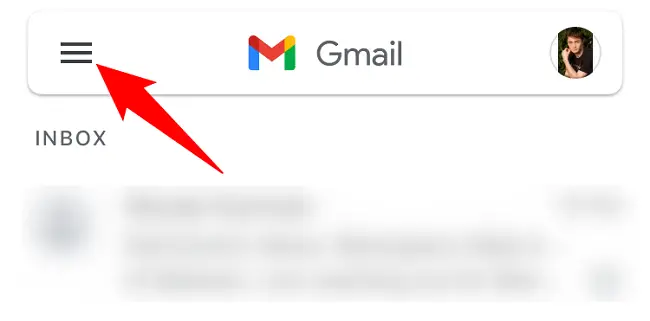
Wybierz „Ustawienia” z menu, które się pojawi.
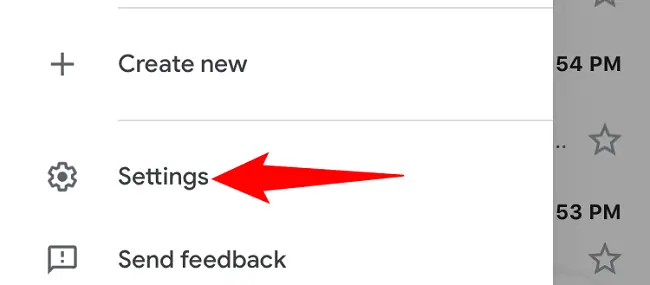
Stuknij swoje konto Google na ekranie „Ustawienia”.
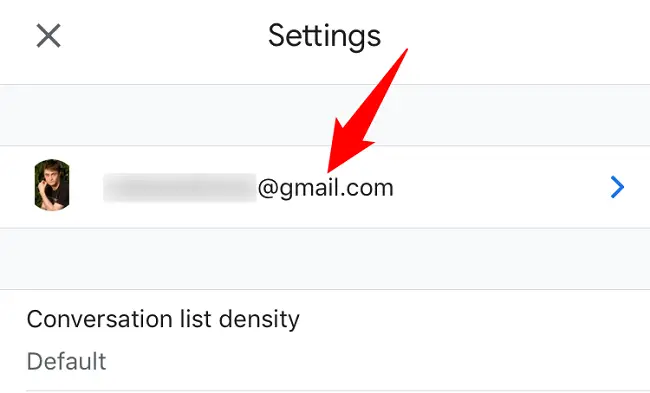
Należy wybrać opcję „Zarządzaj swoim kontem Google”.
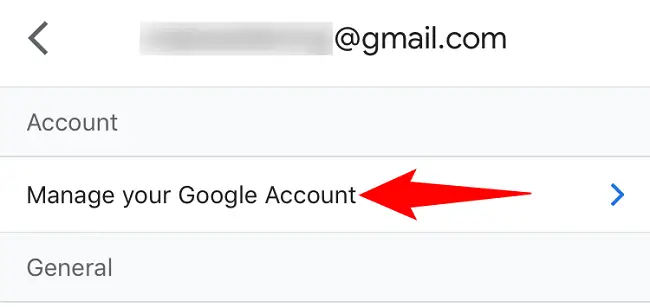
Stuknij zakładkę "Informacje osobiste" po prawej stronie swojego imienia i nazwiska.
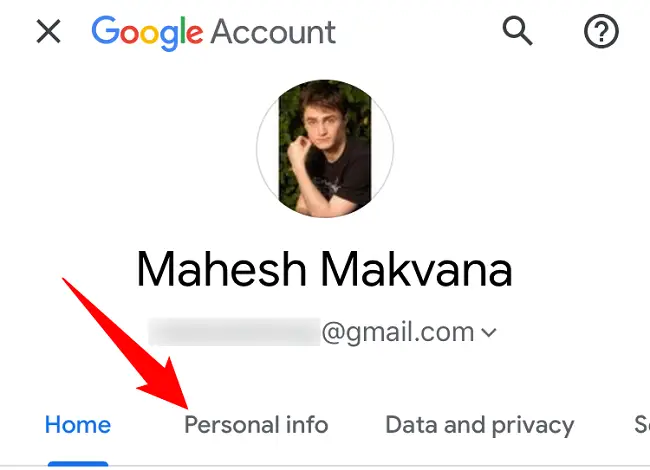
Wybierz swoją aktualną nazwę z pola „Podstawowe informacje”.
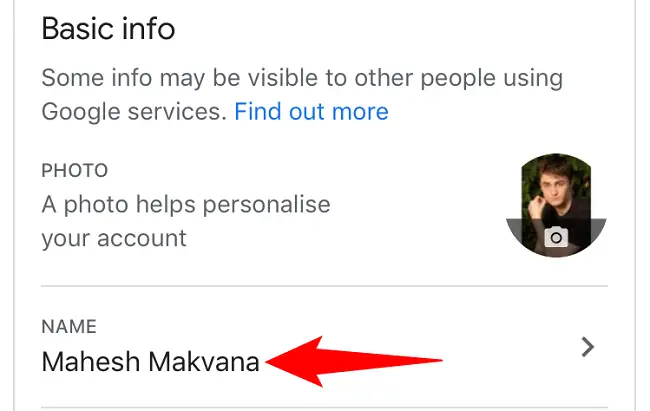
Teraz wpiszesz swoje nowe imię. Wpisz swoje nowe imię w polu „Imię”. Wpisz swoje nowe nazwisko w kolumnie „Nazwisko”.
Dotknij "Zapisz", aby zapisać zmiany.
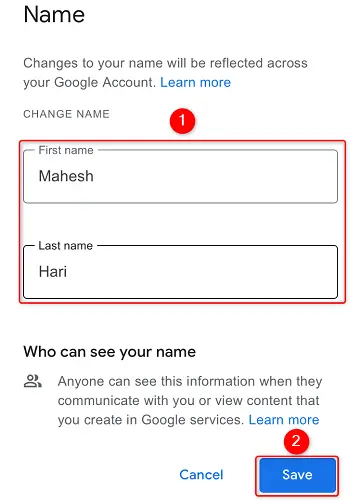
To wszystko, aby zmienić nazwę swojego konta Google. W przyszłości Twoja nowa nazwa pojawi się we wszystkich usługach Google.